Jak naprawić błąd iTunes 50 (lub -50)
Autor: Gina Barrow, Ostatnia aktualizacja: 16 grudnia 2019 r
Co to jest błąd iTunes 50?
Błąd iTunes 50 lub -50 zwykle występuje, gdy przywracasz iPhone'a, a iTunes nie może połączyć się z serwerami. Może to być spowodowane łącznością z Internetem, połączeniami USB i sprzętowymi, oprogramowaniem zabezpieczającym innych firm oraz uszkodzonym lub nieaktualnym iTunes.
Część 1. Co to jest błąd iTunes 50 lub -50?Część 2. Najlepsze 8 rozwiązań, aby naprawić błąd iTunes 50 lub -50Część 3. Napraw błąd iTunes 50 lub -50 szybkoPrzewodnik wideo: Szybko napraw iTunes 50 lub -50Część 4. Wniosek
Część 1. Co to jest błąd iTunes 50 lub -50?
Błąd iTunes 50 lub -50 zwykle występuje, gdy przywracasz iPhone'a, a iTunes nie może połączyć się z serwerami. Może to być spowodowane przez jedną z następujących przyczyn:
Łączność internetowa
Połączenia USB i sprzętowe
Oprogramowanie zabezpieczające innych firm
Zepsuty lub nieaktualny iTunes
Aby ustalić możliwą poprawkę, musisz zweryfikować główną przyczynę, identyfikując i testując powyższe przyczyny. Gdy pojawi się błąd iTunes 50 lub -50, natychmiast przestań korzystać z urządzenia iOS i przeczytaj ten artykuł, aby uzyskać pomocną bazę wiedzy.
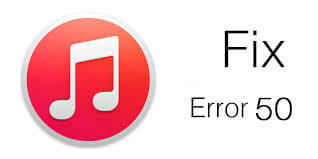
Część 2. Najlepsze 8 rozwiązań, aby naprawić błąd iTunes 50 lub -50
Jeśli próbujesz przywrócić iPhone'a w iTunes i utknąłeś na błędzie iTunes 50 lub -50, możesz wykonać następujące 8 poprawek, które zebraliśmy ten przypadek. Przygotuj się na rozwiązanie tego irytującego problemu i napraw go!
Jak naprawić błąd iPhone nie można przywrócić Błąd 50?
- Zaktualizuj iTunes, a następnie zainstaluj go ponownie.
- Sprawdź połączenie internetowe.
- Sprawdź ustawienia antywirusa i zapory ogniowej.
- Usuń folder pobierania.
- Sprawdź kartę SIM iPhone'a.
- Sprawdź kable i porty USB.
- Uruchom ponownie urządzenia.
- Usuń rejestr systemu Windows.
- Korzystanie z FoneDog Toolkit - iOS System Recovery do szybkiego naprawy.
2.1 Zaktualizuj iTunes / Zainstaluj ponownie
Przyzwyczaj się do sprawdzania najnowszego oprogramowania iTunes przed wykonaniem jakiegokolwiek przywracania lub tworzenia kopii zapasowej. Ma to na celu zapewnienie, że iTunes może łatwo łączyć się z serwerami Apple. W niektórych przypadkach może to być spowodowane nieaktualnym programem iTunes, który powoduje zamieszanie w połączeniach, a Apple nie zezwala na żądanie przywrócenia.
Aby zaktualizować iTunes (Windows)
Uruchom iTunes
Kliknij Pomoc
Kliknij Sprawdź aktualizacje
Postępuj zgodnie z instrukcjami wyświetlanymi na ekranie, aby pobrać i zainstalować
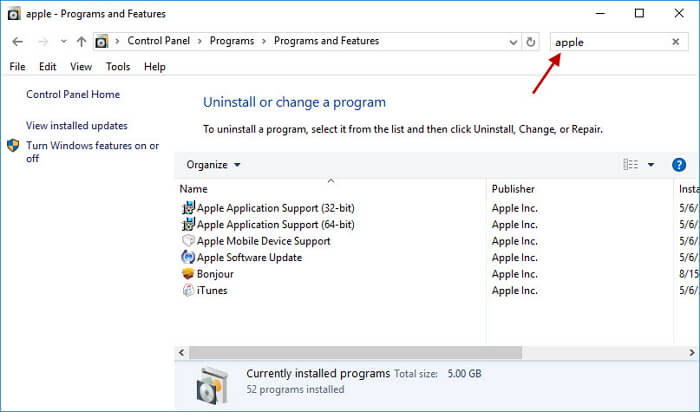
Na komputerze Mac:
Uruchom AppStore
Kliknij Aktualizacje
Sprawdź, czy dostępna jest aktualizacja iTunes
Postępuj zgodnie z instrukcjami wyświetlanymi na ekranie, aby pobrać i zainstalować
Jeśli ten sam błąd występuje nawet po aktualizacji iTunes, spróbuj usunąć iTunes z komputera i ponownie zainstalować po pewnym czasie.
2.2 Sprawdź połączenie z Internetem
Podczas przywracania iPhone'a w iTunes upewnij się, że masz wystarczającą liczbę bezprzewodowych połączeń internetowych, aby uniknąć problemów takich jak błąd iTunes 50. Pamiętaj, że najbardziej irytujące kody błędów iTunes polegają na połączeniu, nawet jeśli już zaktualizowałeś iTunes.
Osiedl się w domu lub w pracy z doskonałym sygnałem internetowym
Spróbuj zaktualizować iPhone'a ponownie
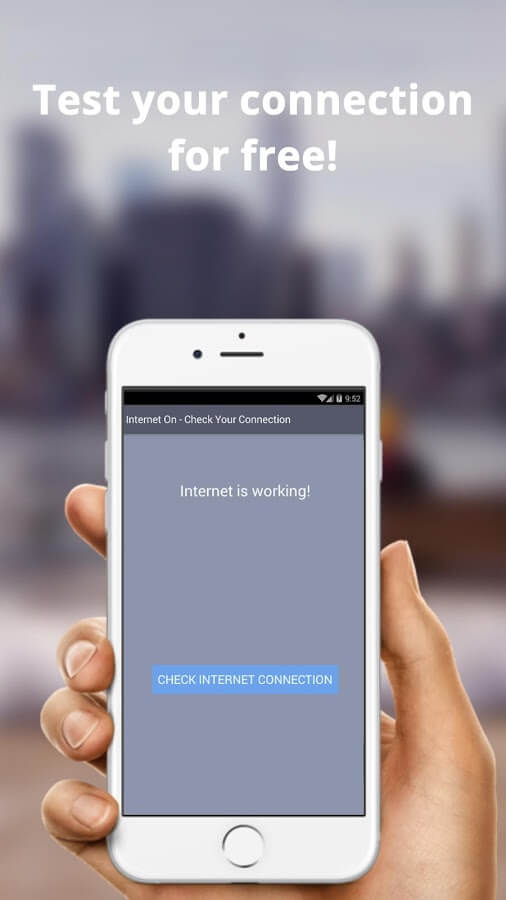
2.3 Sprawdź ustawienia antywirusa i zapory ogniowej
Większość programów antywirusowych lub zabezpieczających innych firm blokuje połączenia na komputerze, a czasami blokuje również połączenia między iTunes a Apple, co może być przyczyną błędu iTunes 50 lub -50.
Przejdź do ustawienia oprogramowania antywirusowego i tymczasowo wyłącz podczas przywracania iPhone'a
Sprawdź ustawienia zapory komputera i upewnij się, że iTunes nie znajduje się na liście zablokowanych
2.4 Usuń folder pobierania
Inną możliwą przyczyną błędu iTunes 50 lub -50 są konflikty lub przekroczenia limitu czasu w folderze Pobrane na komputerze. Usuń niepotrzebne pliki lub całkowicie wyczyść folder pobranych plików, aby proces przywracania iPhone'a przebiegał płynnie.
2.5 Sprawdź kartę SIM iPhone'a
Jeśli na początku pojawi się błąd iTunes 50 lub -50, spróbuj wyjąć kartę SIM z iPhone'a i przywrócić ją bez karty SIM. Może to być spowodowane konfliktami połączeń sieciowych.
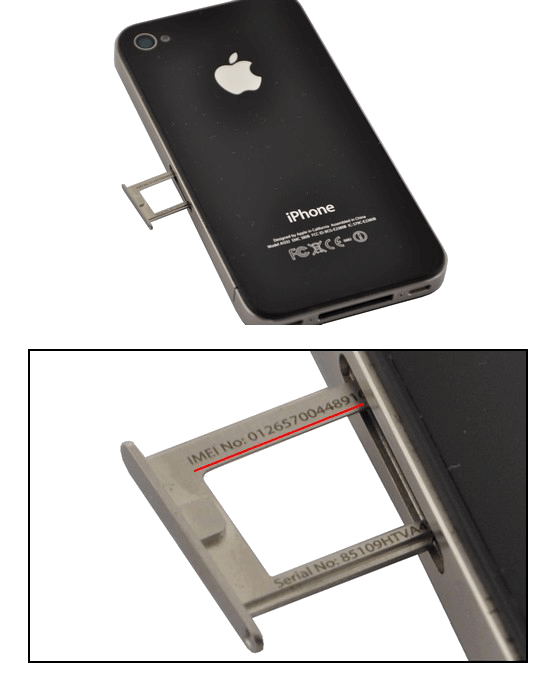
2.6 Sprawdź kable i porty USB
Porty i kable są również trybami połączeń. Możesz także sprawdzić, czy kabel USB lub port USB są przyczyną błędu iTunes 50 lub -50. Przyczyną może być luźny kabel lub zanieczyszczenia wewnątrz portów. Aby to lepiej sprawdzić, spróbuj użyć innego kabla USB na innym komputerze, aby sprawdzić, czy błąd nadal występuje.
Wskazówka: W każdym czasie i czasie używaj oryginalnego kabla USB, aby mieć pewność, że nie wystąpią żadne inne konflikty.
2.7 Uruchom ponownie urządzenia
Tak proste, jak się wydaje, ale tak, wystarczy prosty cykl zasilania. Podstawowe rozwiązywanie problemów, takich jak włączanie i wyłączanie, może znacznie wpłynąć na sposób, w jaki iPhone łączy się z dowolną siecią. Spróbuj ponownie uruchomić iPhone'a i komputer, odczekaj przynajmniej kilka minut i ponów proces.
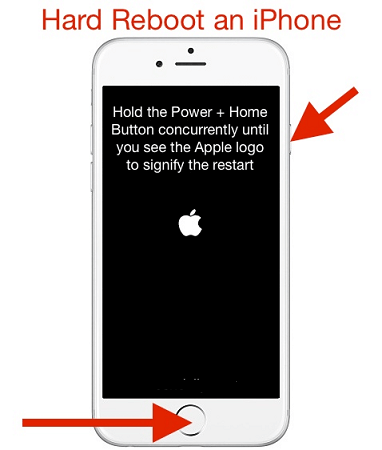
2.8 Usuń rejestr systemu Windows
Jeśli używasz komputera z systemem Windows, rejestr Windows może powodować błąd iTunes 50. Możesz po prostu wyczyścić rejestr ręcznie lub za pomocą narzędzia do czyszczenia oprogramowania.
Na klawiaturze naciśnij klawisz Windows + R.
Wpisz regedit i naciśnij Enter
Utwórz kopię zapasową w rejestrze systemu Windows
Wyeksportuj pliki i zapisz w folderze
Znajdź programy, które chcesz usunąć
To zadanie jest jednak wysoce techniczne. Nie wykonuj tego procesu, jeśli nie znasz kroków. Możesz poprosić o pomoc lub po prostu pobrać program do czyszczenia rejestru.
Część 3. Napraw błąd iTunes 50 lub -50 szybko
Jeśli uważasz, że wykonanie powyższych metod jest tak trudne do naprawienia, błąd iTunes 50, rozważ użycie FoneDog Toolkit- Odzyskiwanie systemu iOS. Jest to program, który rozwiązuje wszelkiego rodzaju kody błędów iTunes, a także inne rodzaje problemów systemowych, takich jak bootloop, tryb DFU, tryb odzyskiwania, awarie, zamrażanie i wiele innych.
FoneDog Toolkit - odzyskiwanie systemu iOS obejmuje następujące elementy cechy:
W 100% bezpieczny, skuteczny i niezawodny
Brak utraty danych
Kompatybilny ze wszystkimi urządzeniami iOS, iPhone / iPad / iPod touch, a nawet najnowszymi, iPhone X, iPhone 8 i 8 Plus
Środowisko oparte na kliknięciu
Darmowe pobieranie Darmowe pobieranie
Jak korzystać?
# 1. Pobierz FoneDog Toolkit - odzyskiwanie systemu iOS i uruchom oprogramowanie. Podłącz urządzenie iOS. Kliknij żądany problem. Kliknij Początek

# 2. Wprowadź poprawny pakiet oprogramowania układowego. Kliknij naprawa

# 3. Naprawa zakończona. Urządzenie iOS uruchomi się ponownie i uruchomi się normalnie. Po prostu naprawił błąd iTunes 50 po prostu podłączając urządzenie!

Ludzie też czytają :
Jak naprawić Błąd iTunes 3600
Jak całkowicie naprawić Błąd iTunes 9 (iPhone Error 9)
Darmowe pobieranie Darmowe pobieranie
Przewodnik wideo: Szybko napraw iTunes 50 lub -50
Część 4. Wniosek
Istnieje wiele możliwych błędów iTunes, które mogą zakłócić korzystanie z telefonu. Błędy te można jednak łatwo naprawić, upewniając się, że zidentyfikowano przyczynę. Po ustaleniu, jaka jest główna przyczyna błędu iTunes 50, wykonaj powyższe zalecane kroki i na pewno rozwiążesz to w mgnieniu oka!
Jeśli na wypadek pogorszenia lub wolisz nie przedłużać agonii, użyj FoneDog Toolkit - iOS System Recovery. Jest to dedykowany program do wszelkiego rodzaju błędów systemowych iOS, takich jak iTunes, awarie oprogramowania, takie jak awarie, zamrażanie, zablokowane logo Apple i wiele innych.
Powiedz znajomym o tej dobrej nowinie i pobierz bezpłatną wersję już dziś!
Zostaw komentarz
Komentarz
Odzyskiwanie systemu iOS
Napraw różne błędy systemowe iOS z powrotem do normalnego stanu.
Darmowe pobieranie Darmowe pobieranieGorące artykuły
/
CIEKAWYDULL
/
PROSTYTRUDNY
Dziękuję Ci! Oto twoje wybory:
Doskonały
Ocena: 4.5 / 5 (na podstawie 62 oceny)
